Pengguna PC tingkat lanjut dengan Windows 10, 8, 7 atau sistem operasi lainnya tahu bahwa saat menghapus program yang tidak perlu dari komputer menggunakan fungsionalitas bawaan, biasanya disertai dengan sampah yang tersisa setelahnya - semacam file riwayat, folder, dan entri registri. Akibatnya, komputer berangsur-angsur menjadi kotor hingga mulai bekerja lebih lambat. Untuk menghindari hal ini, Anda dapat menggunakan utilitas khusus untuk menghapus program dari Windows 10. Sebagian besar program tersebut sepenuhnya gratis dan dapat diunduh secara bebas dari Internet. Namun, tidak semua dari mereka melakukan pekerjaannya sama baiknya, jadi hari ini saya akan memberi tahu Anda tentang salah satunya, yang saya gunakan dengan kesuksesan sendiri.
Bagaimana cara menghapus program dari komputer Windows 10 bersama dengan sampah?
Ini disebut Revo Uninstaller, Anda dapat mengunduh program dari situs web resmi di tautan ini. Ada versi Pro gratis dan berbayar dengan fungsionalitas lanjutan, tetapi untuk pekerjaan sehari-hari, versi gratis sudah cukup bagi kami. Saya juga merekomendasikan mengunduh versi tanpa instalasi - Protable. Artinya, Anda hanya perlu membongkar arsip dengan file program di komputer Anda dan Anda dapat mulai bekerja.
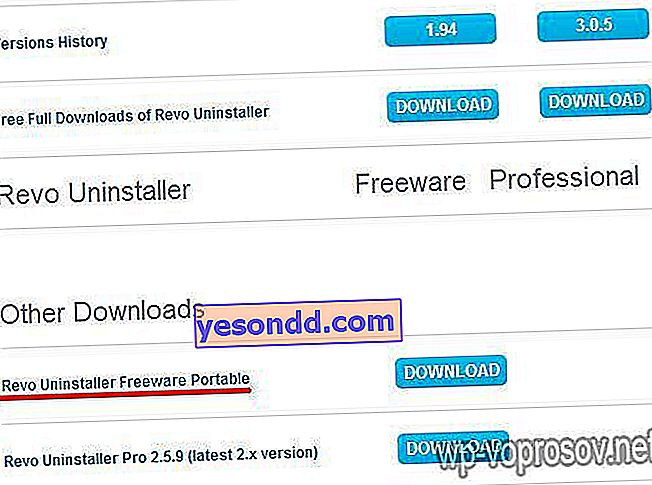
Jadi, setelah instalasi, jalankan dan lihat daftar semua program yang saat ini diinstal di komputer.
Kami klik salah satu yang tidak lagi kami perlukan dan klik tombol "Hapus" dari menu atas.
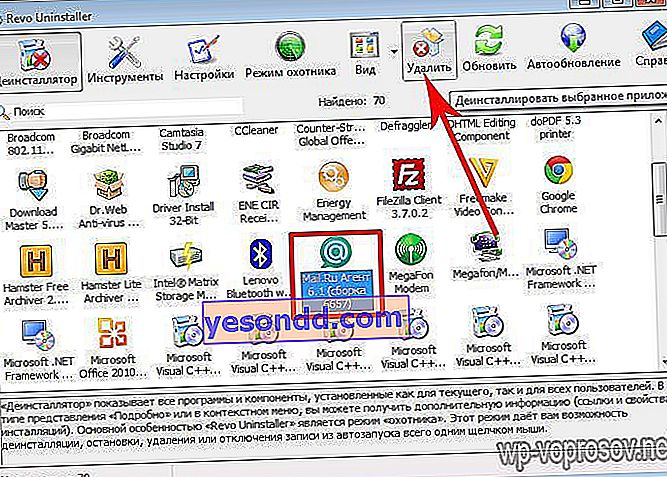
Pertama-tama, sebuah jendela akan terbuka di mana Anda perlu memilih jenis penghapusan.
- Built-in - hanya dengan alat Windows standar.
- Aman - entri registri yang tidak terpakai juga dipindai
- Sedang - ditambah sisa file yang tidak perlu akan dihapus
- Lanjutan - menghapus semua yang terkait dengan program ini.
Saya biasanya memilih opsi paling lengkap untuk pembersihan terbaik.
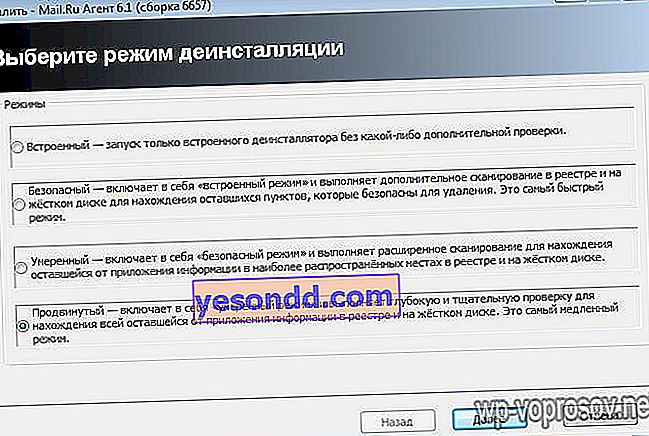
Klik "Berikutnya".

Setelah mengumpulkan data, alat standar untuk menginstal dan menghapus program dari komputer akan berjalan, jadi kami mengikuti semua langkah penginstal. Untuk setiap aplikasi, proses ini terlihat berbeda, jadi kami akan menghilangkannya sekarang, dan melanjutkan ke langkah berikutnya - setelah itu, pemindaian dilakukan untuk file yang tidak perlu yang tersisa dari program.
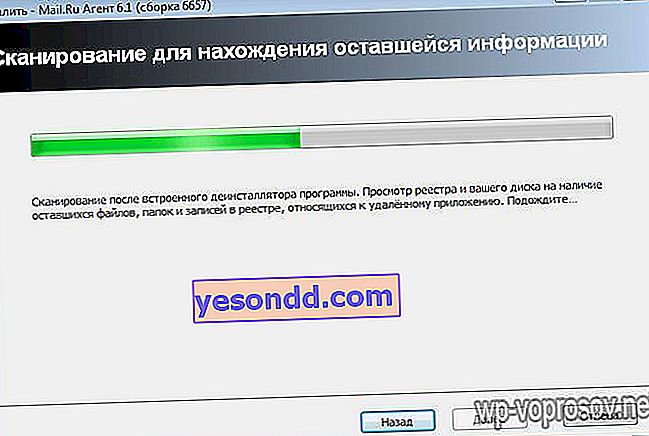
Klik "Berikutnya" dan lihat entri registri lengkap. Klik pada tombol "Pilih Semua" untuk menghancurkan semua informasi tentang aplikasi, lalu "Hapus" dan lagi "Berikutnya."
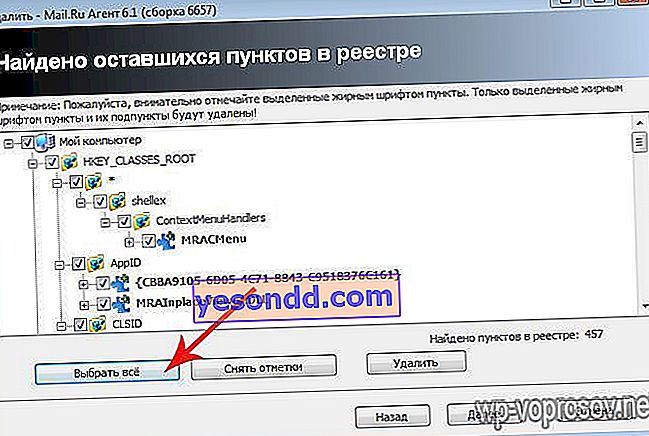
Setelah itu, daftar lain terbuka - kali ini dengan folder dan file yang tersisa. Kami melakukan semuanya dengan cara yang sama dan menghapusnya.
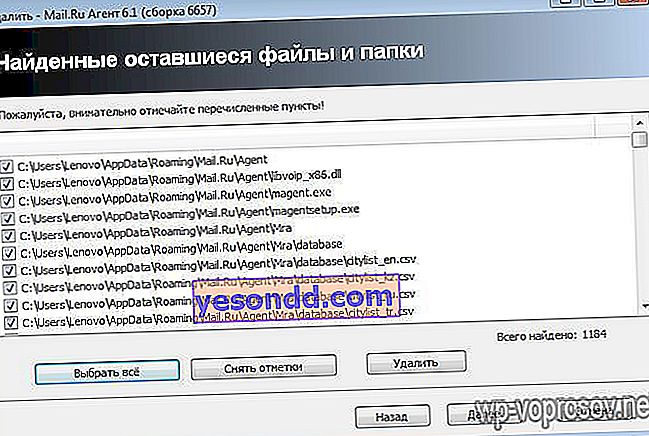
Ini menyelesaikan penghapusan lengkap program dari komputer - Anda dapat yakin bahwa tidak ada sampah yang tersisa di Windows setelahnya! Gunakan!
